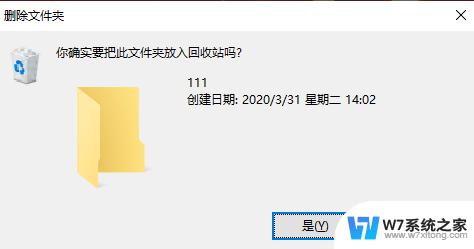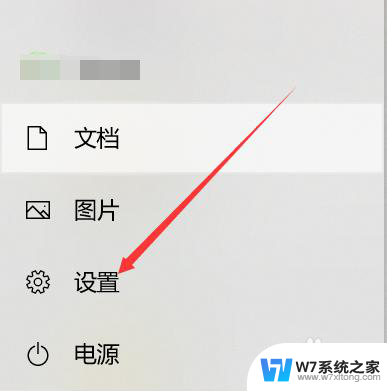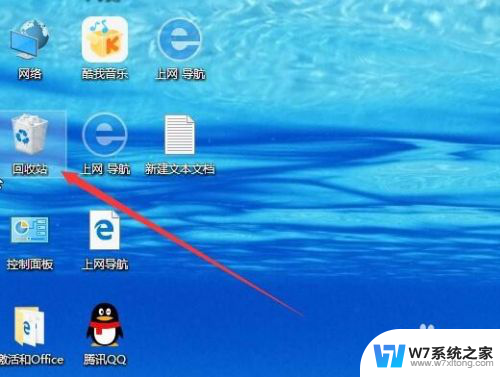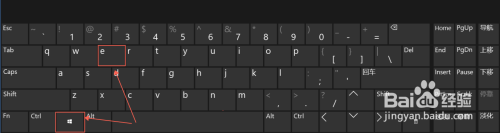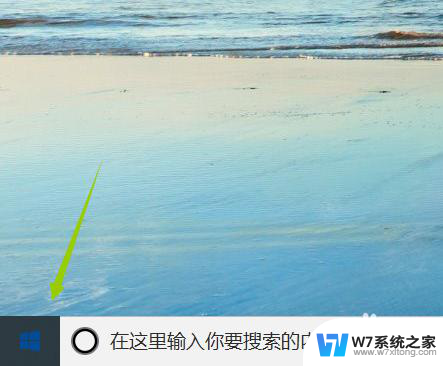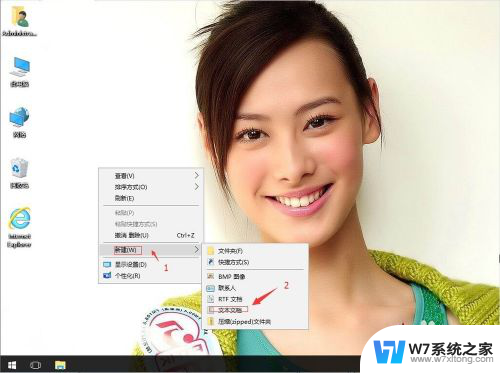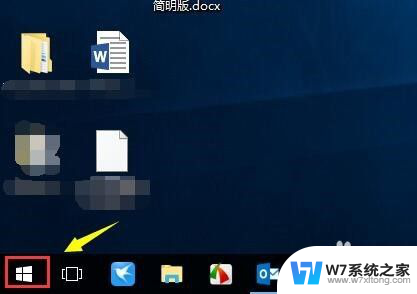win10不经过回收站怎么删除 win10怎样设置删除文件不放入回收站而是直接删除
更新时间:2024-05-18 18:07:22作者:xiaoliu
在日常使用Windows 10系统时,我们通常会将不需要的文件放入回收站后再进行删除操作,有时候我们可能希望直接将文件永久删除而不经过回收站的步骤。对于这种情况,我们应该如何设置Windows 10系统才能实现直接删除文件而不放入回收站呢?接下来我们将详细介绍如何在Windows 10系统中设置删除文件不经过回收站直接删除的方法。
方法如下:
1.右键点击桌面上的回收站。
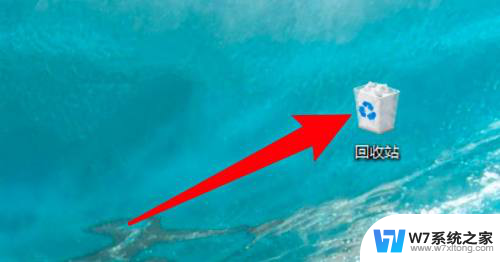
2.点击菜单上的属性选项。
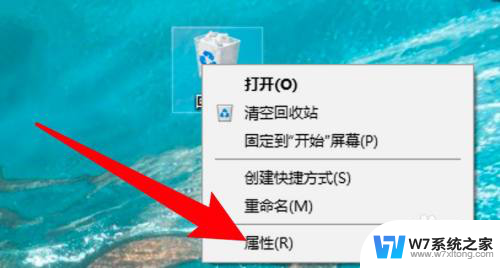
3.打开窗口,选中不将文件移到回收站中的选项即可。
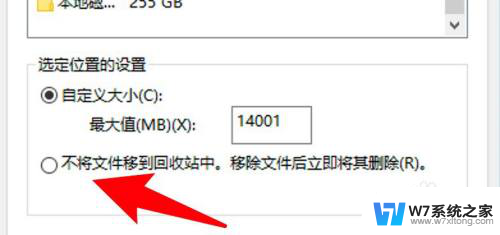
以上就是win10不经过回收站怎么删除的全部内容,有出现这种现象的用户不妨根据我的方法来解决吧,希望能够对大家有所帮助。